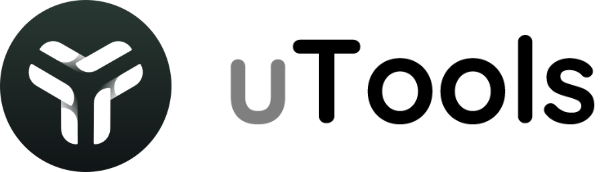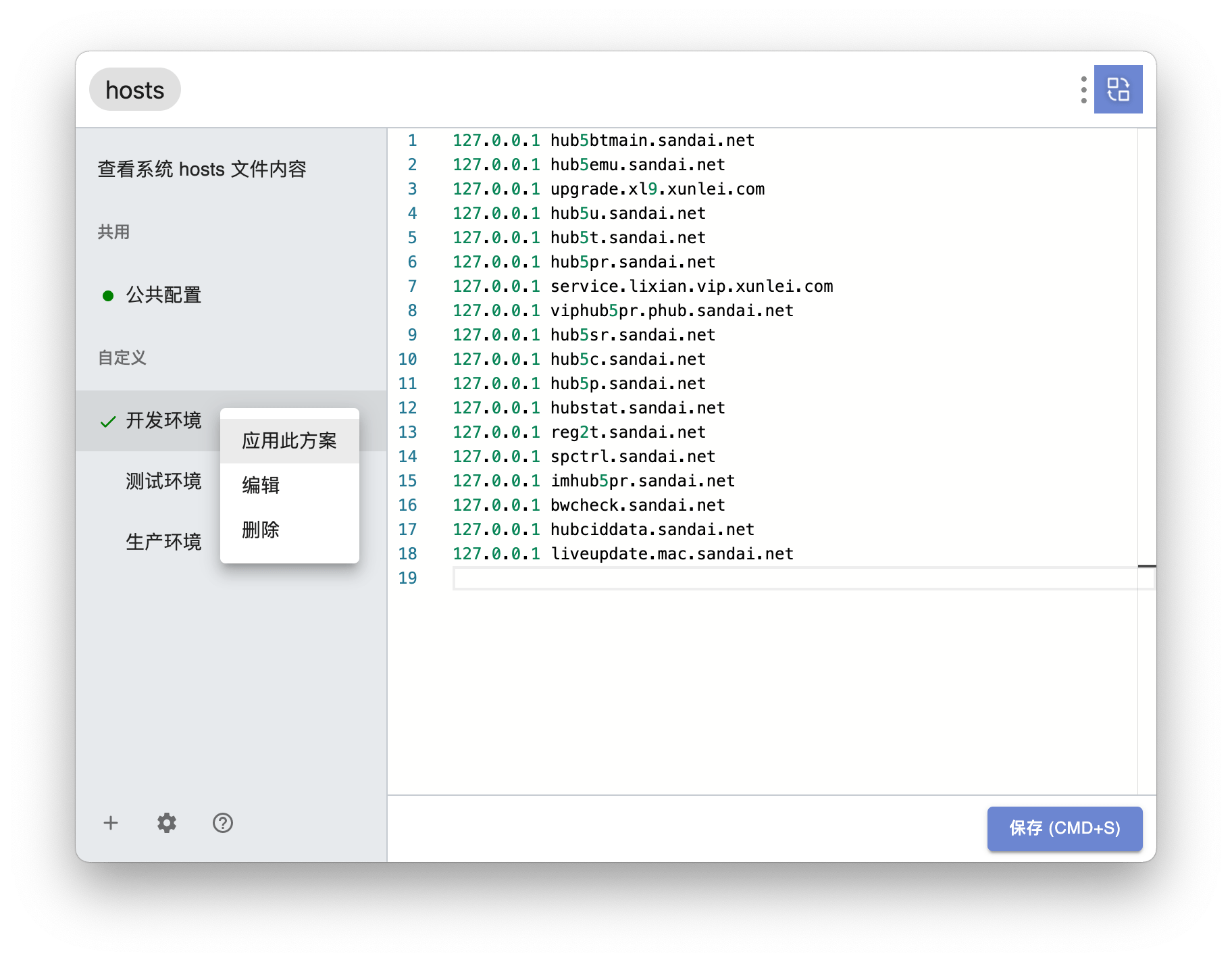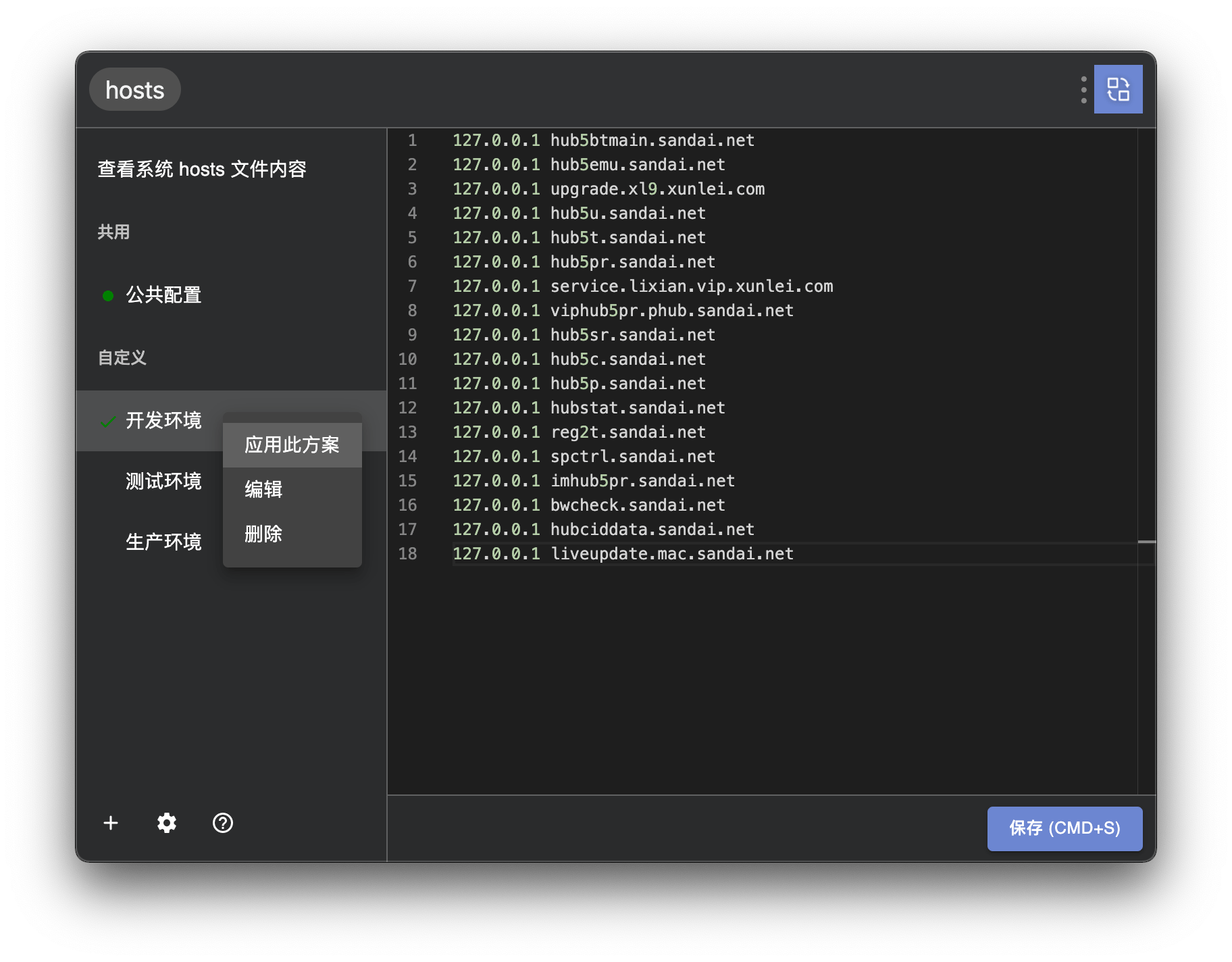插件应用市场
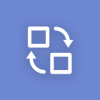
hosts切换
管理你的hosts文件
hosts切换插件可以轻松创建多套 hosts 方案,并快速进行合并切换。
插件说明
公共配置:首次使用插件时,将读取系统现有 hosts 文件中的内容作为公共配置
自定义配置:用户自由创建的 hosts 片段
可自由选择一个或多个自定义方案,和公共配置合并后,一起写入系统 hosts 文件中。
插件帮助
如果 提示 hosts 文件不可写,请查看 C:\Windows\System32\drivers\etc\hosts 文件属性,取消文件只读属性
如果不想每次都弹出授权窗口,或360拦截窗口,可以在 hosts 文件属性中切换到「安全」标签,点击「编辑」,选择你当前的登录用户名,在权限列表中勾选「写入」,保存退出
特性
- `双击`自定义方案 更新 hosts 文件
- 自定义方案 支持单选/多选
- 自定义方案支持右键菜单进行管理
- 支持 明亮/黑暗 两种配色
- 支持 vim 模式编辑
如何清理浏览器缓存
插件暂时无法自动清理 dns 缓存,如果 hosts 切换后解析不正确,可以新打开一个无痕浏览标签,或参考以下方法清空 dns 缓存
chrome浏览器
1. 地址栏中输入 chrome://net-internals/#dns
2. 右上角下拉菜单中选择:`Clear cache` 和 `Flush sockets`
firefox浏览器
1. 地址栏中输入 about:config
2. 搜索network.dnsCacheExpirationGracePeriod,编辑此项值为0
系统 hosts 文件位置
widnows: C:\Windows\System32\drivers\etc\hosts
macOS/linux: /etc/hosts
插件说明
公共配置:首次使用插件时,将读取系统现有 hosts 文件中的内容作为公共配置
自定义配置:用户自由创建的 hosts 片段
可自由选择一个或多个自定义方案,和公共配置合并后,一起写入系统 hosts 文件中。
插件帮助
如果 提示 hosts 文件不可写,请查看 C:\Windows\System32\drivers\etc\hosts 文件属性,取消文件只读属性
如果不想每次都弹出授权窗口,或360拦截窗口,可以在 hosts 文件属性中切换到「安全」标签,点击「编辑」,选择你当前的登录用户名,在权限列表中勾选「写入」,保存退出
特性
- `双击`自定义方案 更新 hosts 文件
- 自定义方案 支持单选/多选
- 自定义方案支持右键菜单进行管理
- 支持 明亮/黑暗 两种配色
- 支持 vim 模式编辑
如何清理浏览器缓存
插件暂时无法自动清理 dns 缓存,如果 hosts 切换后解析不正确,可以新打开一个无痕浏览标签,或参考以下方法清空 dns 缓存
chrome浏览器
1. 地址栏中输入 chrome://net-internals/#dns
2. 右上角下拉菜单中选择:`Clear cache` 和 `Flush sockets`
firefox浏览器
1. 地址栏中输入 about:config
2. 搜索network.dnsCacheExpirationGracePeriod,编辑此项值为0
系统 hosts 文件位置
widnows: C:\Windows\System32\drivers\etc\hosts
macOS/linux: /etc/hosts